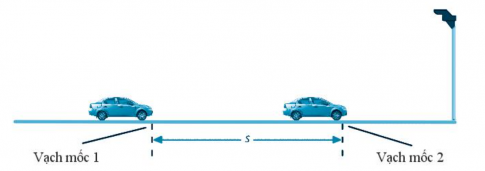Hướng dẫn lấy chữ từ ảnh với phần mềm VietOCR
- Công thức tính toạ độ trung điểm của đoạn thẳng chuẩn xác
- Mệnh Hải Trung Kim là gì? Sinh năm bao nhiêu?
- Chữ số thập phân thứ 221 sau dấu “,” của số hữu tỉ $\frac{1}{7}$ được viết dưới dạng số thập phân vô hạn tuần hoàn là chữ số nào? | SBT Toán 7 Cánh diều
- Chữ số thập phân thứ 221 sau dấu “,” của số hữu tỉ $\frac{1}{7}$ được viết dưới dạng số thập phân vô hạn tuần hoàn là chữ số nào? | SBT Toán 7 Cánh diều
- Phân tích hình tượng Tnú trong truyện ngắn Rừng xà nu
VietOCR là ứng dụng nhận dạng ký tự trong ảnh vô cùng hiệu quả. Bạn có thể dễ dàng lấy text từ ảnh nhanh chóng mà không cần mất công gõ lại những câu chữ dài dằng dặc thông qua phần mềm VietOCR do các lập trình viên Việt phát triển.
Bạn đang xem: Hướng dẫn lấy chữ từ ảnh với phần mềm VietOCR
Tải phần mềm VietOCR
Bên cạnh việc trích xuất chữ từ ảnh thì VietOCR còn có cơ chế xử lý hậu kỳ để khắc phục những lỗi về ngữ nghĩa, chính tả sau khi xử lý. Hiện tại phần mềm VietOCR hỗ trợ khá nhiều định dạng ảnh như: jpg, bmp, png, tiff, tuy nhiên không hỗ trợ định dạng gif. Dưới đây Download sẽ hướng dẫn các bạn cách cài đặt và sử dụng phần mềm VietOCR để lấy text từ ảnh một cách dễ dàng nhất.
Bạn đang xem: Hướng dẫn lấy chữ từ ảnh với phần mềm VietOCR
Hướng dẫn cài đặt phần mềm VietOCR
Bước 1:
Truy cập link tải VietOCR phía trên, tại giao diện chính của trang giới thiệu VietOCR trên trang thcs Hồng Thái hãy nhấn đến Tải về.

Tải phần mềm VietOCR
Tiếp theo hãy nhấn Tải xuống ở link tải VietOCR đầu tiên để tải VietOCR phiên bản mới nhất về máy tính.

Lựa chọn phiên bản VietOCR mới nhất
Bước 2:
Tiến hành giải nén file bằng 7-Zip hoặc Winrar.

Giải nén file tải về
Tiếp đó nhấn chuột phải vào file Setup.msi –> Install để tiến hành cài đặt phần mềm.

Cài đặt phần mềm VietOCR
Bước 3:
Cửa sổ Welcome to the VietOCR Setup Wizard xuất hiện, hãy nhấn Next để đi tiếp tục.

Bắt đầu cài đặt phần mềm trích xuất chữ từ ảnh
Bước 4:
Tại cửa sổ Select Installation Folder hãy chọn thư mục cài đặt ứng dụng và tích chọn mục Everyone sau đó nhấn Next để cài đặt tiếp.

Lựa chọn thư mục cài đặt phần mềm
Bước 5:
Giao diện Confirm Installation sẽ hỏi bạn đã sẵn sàng cài đặt ứng dụng chưa, nhấn Next để bắt đầu cài đặt.

Tiến hành cài đặt phần mềm VietOCR
Bước 6:
Quá trình cài đặt phần mềm VietOCR sẽ diễn ra trong khoảng vài giây đến 1 phút.

Quá trình cài đặt phần mềm
Khi cài đặt xong sẽ có cửa sổ Installation Complete thông báo hoàn thành. Nhấn Close để đóng cửa sổ này lại và bắt đầu sử dụng phần mềm VietOCR.

Hoàn tất cài đặt phần mềm VietOCR
Cách trích xuất chữ từ ảnh bằng phần mềm VietOCR
Bước 1:
Tại giao diện chính của VietOCR hãy nhấn chọn đến biểu tượng thư mục để chọn file ảnh có chữ bạn muốn trích xuất.

Lựa chọn ảnh có chứa chữ
Bước 2:
Đặt chuột vào kéo giữa chuột trái để lựa chọn vùng có chữ muốn lấy từ file ảnh.

Chọn vùng có chữ trên ảnh muốn trích xuất
Nếu ảnh quá to hoặc nhỏ hãy nhấn vào biểu tượng phóng to thu nhỏ để có kích thước ảnh hiển thị mong muốn.
Xem thêm : Hãy kể một kỉ niệm khó quên về tình bạn ngắn ngọn, hay nhất (40 Mẫu)

Phóng to thu nhỏ hình ảnh
Sau khi chọn xong hãy lựa chọn ngôn ngữ của bạn ở mục OCR Language bao gồm tiếng Anh và tiếng Việt ở cửa sổ bên phải.

Lựa chọn ngôn ngữ của chữ viết
Bước 3:
Khi đã lựa chọn xong vùng, chọn xong ngôn ngữ, vv hãy nhấn vào biểu tượng của VietOCR bên cửa sổ phải để bắt đầu thực hiện lấy chữ từ hình ảnh của bạn.

Tiến hành trích xuất chữ bằng VietOCR
Ngay sau đó bạn sẽ thấy chữ xuất hiện ở bên cửa sổ bên phải. Hãy kiểm tra kỹ để có được văn bản chất lượng, đúng chính tả.

Hoàn thành trích xuất chữ bằng VietOCR
Hướng dẫn lấy chữ từ ảnh với phần mềm VietOCR
Hướng dẫn sửa lỗi VietOCR
Fix lỗi Exception has been thrown by the target of an invocation
- Cài đặt bổ sung phiên bản .NET – Microsoft .NET Framework 4.6.2

Fix lỗi The program can’t start because VCRUNTIME140.dll is missing from your computer
- Cài đặt bổ sung Microsoft Visual C++ 2015 Redistributable Package
Hiện tại VietOCR là công cụ khá hữu ích có chất lượng tương đối tốt và được cung cấp miễn phí hỗ trợ đặc biệt tốt với tiếng Việt. Nếu bạn đang tìm kiếm 1 công cụ trích xuất hình ảnh thì VietOCR là phần mềm rất đáng để thử nghiệm.
Bạn có thể quan tâm:
Đăng bởi: thcs Hồng Thái
Chuyên mục: Tin học văn phòng
Bản quyền bài viết thuộc Trường THCS Hồng Thái Hải Phòng. Mọi hành vi sao chép đều là gian lận!
Nguồn chia sẻ: Trường thcs Hồng Thái (thcshongthaiad.edu.vn)
Nguồn: https://thcshongthaiad.edu.vn
Danh mục: Tra Cứu